方正飞腾基础教程
方正飞腾操作教程1

方正飞腾操作教程1一、认识方正飞腾创艺5.0(一)简介(二)认识界面1、主菜单2、工具箱3、工具条4、浮动窗口(三)操作流程演练1、新建文件2、排版(1)排入和处理图像A 排入图像B 修改图像显示精度右键菜单“图像显示品质”。
C 等比例缩放图像。
选取图像后按住shift键拖动控制点。
D 裁剪图像按住ctrl键,使用选取工具拖动控制点;或者使用图形裁剪工具选中图像拖动控制点。
E 图像编辑(2)文字排入双击文字块,可使边框自动适应文字。
3、输出(1)文件预飞在输出前对文件中所有字体、图像、颜色、对象等进行检查,显示可能出错的地方,并生成预飞报告,供用户查阅。
(2)文件→输出→PS或PDF文件(四)设计工作界面1、工作环境设置2、偏好设置3、版面设置二、文字块操作(一)排入文字三种方法:①文字工具:录入或粘贴。
②文字工具:按左键拖出文字块,再输入文字。
③排入文字:外部文件导入。
1、排入文字排入小样:可选择多个要排入的文件(按Shift或Ctrl键),确定后版面上出现文字排版光标,鼠标左键点击版面,或在版面拖画出文字块。
2、在图形内排入文字(1)录入文字文字工具→同时按住Alt+Ctrl键→点击图元内部(2)排入文字选中图元→排入小样图形排入文字后,仍保留图形的属性,可以像普通图形一样变形、铺底纹、设置花边线型等。
图形排入文字后,也可以像普通文字块一样进行分栏、对位排版等。
(二)文字块连接1、建立连接选择选取工具,单击文字块出口或入口,光标变成排入状态,移动光标到需要连接的文字块上,光标变为连接光标,点击该文字块便可把两个文字块连接起来。
2、断开连接(1)使用选取工具双击带有三角箭头的入口或出口,取消连接。
(2)使用选取工具单击带有三角箭头的入口或出口,再讲光标移动到有连接关系的另一文字块上,光标变成解除连接标记,单击该文字块即可。
3、删除文字块选中文字块,按Delete键即可删除文字块。
如果文字块有连接,则仅删除文字块,不删除文字块内的文字,块内文字自动转到相连的文字块。
方正飞腾 基本操作

四、 保存文件
“文件”“ | 存文件”命令和“另存为”命令都能够保存飞腾 新建的和打开的文件,所不同的是:用“存文件”命令会覆盖掉 原文件,而“另存为”命令则可将文件名换名保存为另外一个 文件。 一、 保存飞腾文件
-2-
C MY K
注意: 如果在“选项”“ | 环境设置”编辑页中不选择“检
查剩余文字”选项,在存盘时即使有没排完的文字块,也 不会弹出此对话框。
“保存文件” 对话框中提供了“文件摘要信
息”选项,在保存文件的时候,用户可根据需要写
入主题、备注等信息,便于以后查看。 这样,在预
显时,如果用户选择了“预显 FIT 文件”选项,则
报宋繁体 报宋简体 彩云繁体 彩云简体 超粗黑繁体 超粗黑简体 粗黑繁体 大黑简体 粗倩繁体 粗倩简体 粗宋繁体 粗宋简体 粗圆繁体 粗圆简体 大标宋繁体 大标宋简体 仿宋繁体 仿宋简体 黑体繁体 黑体简体 琥珀繁体 琥珀简体 华康繁体 华康简体 黄草简体 楷体繁体 楷体简体 康体繁体 康体简体 隶变繁体 隶变简体 隶二繁体 隶二简体 隶书简体 美黑简体 胖娃繁体 胖娃简体 平和繁体 平和简体 平黑繁体 少儿繁体 少儿简体 瘦金书繁体 瘦金书简体
C MY K
本手册是 熟
飞排
腾
版 指 南
青绿山水印务发展有限公司
飞腾排版软件的入门辅导。有关文字、图元的处理,图像的调入与颜色编辑,表 格 悉
制 作、数学公式 的
《方正飞腾排版初级教学教程》

《方正飞腾排版初级教程》教程中提示符号的含义:◆表示常用的概念和操作△表示备选操作※表示应该注意的细节■表示实际工作中的惯例『基本软件』Dreamedit/Textpro、word、fit3.1(方正飞腾排版软件)、Photoshop、ACDSee。
『建议』多看报纸,多模仿,多操作,在改正错误中学习。
一、初步认识:一名版面编辑如何看一张报纸?◆纸张形状◇大报还是小报?大报的典型:人民日报、北京青年报、青年人大小报的典型:京华时报、参考消息、多数的新闻周报◇胖版还是瘦版?区分标准:纸面高宽比越大则越瘦,报纸发展瘦版是趋势,方便阅读。
胖版的典型:人民日报、光明日报瘦版的典型:经济观察报,新版南方周末,娱乐信报,青年人大北京青年报和新周大报版纸张大小一样,属于瘦报里面稍胖的类型◆版面元素(图见页3)◇文:即文章。
所有报纸的文章都是条块分明的,不同文章之间必须有分隔(框、线、白)◇图:即图片和图表,日益成为当代报纸的亮点和主导元素◇题:即标题,提示和吸引读者阅读,美化版面。
◇线:即直线或曲线。
分隔文章、引导读者阅读,美化版面◇装饰:即边框、底纹及其他装饰元素。
强调报纸某一部分,活跃版面,体现报纸风格。
※对于比较严肃正统的版面,线和装饰可用,但不可滥用。
◆版面风格◇分栏与不分栏:所谓栏,从直观上认识就是版面上虚拟的两条竖直线中间的区域,文章被分隔与相等的若干个这样的区域之间。
※《报纸编辑学教程》定义:版面上区的划分是无形的,即不是直接表现出来的,它只是读者阅读心理上的一种划分。
直接表现于版面上的划分是栏。
严格分栏的报纸:经济观察报,青年人大评论副刊多数版面基本分栏的报纸:北京青年报、新周的多数版面模糊分栏的报纸:参考消息◇正统、素雅与浓烈这三种风格的区分主要表现在标题等元素风格是否统一,它们是否夸张及如何夸张,图片、线、装饰如何运用。
正统:人民日报、光明日报素雅:经济观察报、中国青年报、辽宁日报浓烈:北京青年报、京华时报■新闻周报与青年人大均介于素雅与浓烈之间,新周更偏浓烈,青人更偏素雅。
方正飞腾新手入门教程
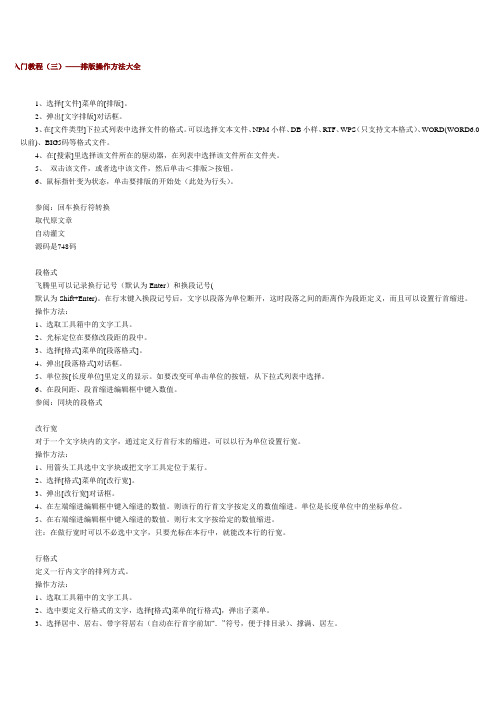
手入门教程(三)——排版操作方法大全法:1、选择[文件]菜单的[排版]。
2、弹出[文字排版]对话框。
3、在[文件类型]下拉式列表中选择文件的格式。
可以选择文本文件、NPM小样、DB小样、RTF、WPS(只支持文本格式)、WORD(WORD6.0以前)、BIG5码等格式文件。
4、在[搜索]里选择该文件所在的驱动器,在列表中选择该文件所在文件夹。
5、双击该文件,或者选中该文件,然后单击<排版>按钮。
6、鼠标指针变为状态,单击要排版的开始处(此处为行头)。
参阅:回车换行符转换取代原文章自动灌文源码是748码段格式飞腾里可以记录换行记号(默认为Enter)和换段记号(默认为Shift+Enter)。
在行末键入换段记号后,文字以段落为单位断开,这时段落之间的距离作为段距定义,而且可以设置行首缩进。
操作方法:1、选取工具箱中的文字工具。
2、光标定位在要修改段距的段中。
3、选择[格式]菜单的[段落格式]。
4、弹出[段落格式]对话框。
5、单位按[长度单位]里定义的显示。
如要改变可单击单位的按钮,从下拉式列表中选择。
6、在段间距、段首缩进编辑框中键入数值。
参阅:同块的段格式改行宽对于一个文字块内的文字,通过定义行首行末的缩进,可以以行为单位设置行宽。
操作方法:1、用箭头工具选中文字块或把文字工具定位于某行。
2、选择[格式]菜单的[改行宽]。
3、弹出[改行宽]对话框。
4、在左端缩进编辑框中键入缩进的数值。
则该行的行首文字按定义的数值缩进。
单位是长度单位中的坐标单位。
5、在右端缩进编辑框中键入缩进的数值。
则行末文字按给定的数值缩进。
注:在做行宽时可以不必选中文字,只要光标在本行中,就能改本行的行宽。
行格式定义一行内文字的排列方式。
操作方法:1、选取工具箱中的文字工具。
2、选中要定义行格式的文字,选择[格式]菜单的[行格式],弹出子菜单。
3、选择居中、居右、带字符居右(自动在行首字前加“.”符号,便于排目录)、撑满、居左。
方正飞腾排版报纸的教程(初学者)

方正飞腾排版报纸的教程(初学者)方正飞腾是专业彩色排版软件,在中文文字处理上具有其它软件无法比拟的优势,同时它具备处理图形、图像的强大功能,被广泛应用于报社、杂志社、印刷厂等各个专业出版领域。
以下是本人多年工作中总结的一些技巧及注意事项,希望对大家有所帮助。
1.将维思的矢量图库转移到飞腾中早前的维思中提供了丰富的矢量图库,但飞腾中却没有,如何才能让飞腾共享这些矢量图库呢?首先要将维思中的矢量图库按照类别排成文件。
比如将Animal里的108张矢量图按顺序排成一个Animal.pub文件。
接着用飞腾打开这个Animal.pub文件,将矢量图按照顺序拖放到库管理窗口中,存盘为Animal.odf文件。
以此类推,可将维思中所有的矢量图库转移到飞腾库管理窗口中。
如果要在多套飞腾系统中使用,只需将飞腾目录下的 ODF子目录中的文件复制到相应系统中即可。
2.巧用图像变形工具在报纸排版过程中经常会遇到改变标题字号的情况,通常的做法是一一选择字号来改变大小。
其实也可以利用图像变形工具,对标题区进行拉压伸缩,这样更加随心所欲。
同理也可应用于有复杂内容的报纸广告的尺寸调整,只需将所有内容合并块,然后进行拉压,既快又省。
3.“部分发排”成EPS的妙用在飞腾中插入WORD表格是不能调整大小的,如果先把WORD表格“部分发排”生成EPS文件,再插入到飞腾中进行调整大小,则不会影响后端发排。
还有很多报纸广告客户要求看电子广告稿,由于飞腾文件他们是不能打开看的,这时也可以用“部分发排”成EPS文件,这样他们就可用PHOTOSHOP打开看了。
4.缺字的解决方法飞腾排版时不免会遇到个别生僻字,这时可以用GBK编码的全拼输入法输入,当然还要考虑在飞腾里打出的字经发排后输出会不会缺字。
如果我们的后端发排软件没有安装GBK的发排字库,而在飞腾中又使用了GBK字,那么我们要设置GBK字的下载。
如果连全拼都输入不了的字就只能补字了,可根据不同的字,采用几个方法:①女娲补字,略为复杂;②如果能将笔画拆开,可以在飞腾中将文字转化为曲线,将不需要的部分去掉(记得要将线形改为空线);③不能拆的,可以采用图裁字,画个图形将需要的部分包住,然后定义图形为“裁剪路径”,再和文字进行合并。
优选方正飞腾排版软件基础教程入门必看Ppt
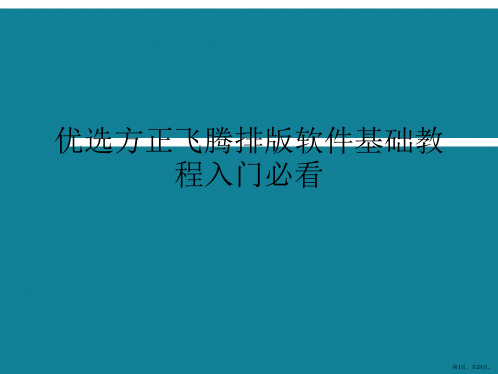
字前也要先选中
第12页,共21页。
3.然后就是用同样的方法把别的内容也排好。这里要看排版者对版面的把握和设计了。如右图
是一版的头版文章。
4.选图片点版面—— 图文互
斥——图文相关。就可以直
接实现图文并茂了。
当然也可以用按住Shift 改
变文字块形状来放图片。
4
第13页,共21页。
第14页,共21页。
都复制到排版用的文件夹
中,然后在排入。文字则
不用管。
第9页,共21页。
7.例:这是136期报纸的排版文件.用到的图片都要放在一起
文字则不用
第10页,共21页。
第一次排的时候问题会比较多。但是操作的话还是很简单的。排版主要的是要不断的修改,基本
的操作其实也就那几步主要是要有耐心~
第11页,共21页。
文字块了。如图。然后就把所有统好的稿都照这样复制
进去。
4.排入后选“版面”,就可以分栏。
5.选中文字块后会出现几个控制点,可以通过拉长压缩改变文
字块到合适的形状。然后在双击它一下使文字撑满框框。
1
6.选中下面的小人可以排入图片
2
——这是分栏
后以及初步排
入文字和图片 同时要注意,排版前要把
的效果
统稿的所有要用到的图片
第21页,共21页。
注意的地方:
1.文字块的最后不能留有空格,保证双击要刚好能撑满如下显示。左边没有空格
2.排入文章后要记得修改标点,所有的引号都要改过切换为中文输入法在修改。当然段
落也要分好。小标题要记得居中加粗。 还有本报讯,记者,编辑都要加粗。
3.如右图,如果有蓝色点就是说明文
章没有排完。要拉长文字块使得文章
《方正飞腾排版初级教程》
《方正飞腾排版初级教程》教程中提示符号的含义:◆表示常用的概念和操作△表示备选操作※表示应该注意的细节■表示实际工作中的惯例『基本软件』Dreamedit/Textpro、word、fit3.1(方正飞腾排版软件)、Photoshop、ACDSee。
『建议』多看报纸.多模仿.多操作.在改正错误中学习。
一、初步认识:一名版面编辑如何看一张报纸?◆纸张形状◇大报还是小报?大报的典型:人民日报、北京青年报、青年人大小报的典型:京华时报、参考消息、多数的新闻周报◇胖版还是瘦版?区分标准:纸面高宽比越大则越瘦.报纸发展瘦版是趋势.方便阅读。
胖版的典型:人民日报、光明日报瘦版的典型:经济观察报.新版南方周末.娱乐信报.青年人大北京青年报和新周大报版纸张大小一样.属于瘦报里面稍胖的类型◆版面元素(图见页3)◇文:即文章。
所有报纸的文章都是条块分明的.不同文章之间必须有分隔(框、线、白)◇图:即图片和图表.日益成为当代报纸的亮点和主导元素◇题:即标题.提示和吸引读者阅读.美化版面。
◇线:即直线或曲线。
分隔文章、引导读者阅读.美化版面◇装饰:即边框、底纹及其他装饰元素。
强调报纸某一部分.活跃版面.体现报纸风格。
※对于比较严肃正统的版面.线和装饰可用.但不可滥用。
◆版面风格◇分栏与不分栏:所谓栏.从直观上认识就是版面上虚拟的两条竖直线中间的区域.文章被分隔与相等的若干个这样的区域之间。
※《报纸编辑学教程》定义:版面上区的划分是无形的.即不是直接表现出来的.它只是读者阅读心理上的一种划分。
直接表现于版面上的划分是栏。
严格分栏的报纸:经济观察报.青年人大评论副刊多数版面基本分栏的报纸:北京青年报、新周的多数版面模糊分栏的报纸:参考消息◇正统、素雅与浓烈这三种风格的区分主要表现在标题等元素风格是否统一.它们是否夸张及如何夸张.图片、线、装饰如何运用。
正统:人民日报、光明日报素雅:经济观察报、中国青年报、辽宁日报浓烈:北京青年报、京华时报■新闻周报与青年人大均介于素雅与浓烈之间.新周更偏浓烈.青人更偏素雅。
方正飞腾基础教程
四、文字块和文字的处理
7、字距与行距 在“文字→字距与字间/行距与行间”中可
对字距、行距进行设置。通常情况下,《求知》 使用的字距和行距为0.152字(也使用过0.2字), 其他情况下可根据版面和文字内容重新设置。
总目录 章目录 上一页 下一页 退出
四、文字块和文字的处理
五、图片的置入及处理
1、图像置入 2、图像显示模式选择
粗略显示、一般显示、精细显示 3、裁剪图像
总目录 章目录 上一页 下一页 退出
六、图文综合处理
1、图文互斥 2、变倍、旋转与倾斜 3、块合并与分离 4、渐变与沿线排版 5、调整对象层次 6、对象的锁定与对齐 7、对象的拷贝与镜像 8、文字与图元的透视
通过“版面→捕捉”Байду номын сангаас以进行捕捉对象(提 示线、页边框等)的设置。
4、版面显示设置
全页显示 Ctrl+W
移动版面 Alt+鼠标左键
放大/还原切换 Ctrl+鼠标右键
缩小 Ctrl+放大镜
放大/默认切换 Shift+鼠标右键
总目录 章目录 上一页 下一页 退出
四、文字块和文字的处理
1、分栏的调整 2、排入文字 3、设置不同规则形状的文字块 4、文字块排版方式 5、特殊文字块的生成 6、文字效果 7、字距与行距 8、文字格式设置 9、段落式的设置
总目录 章目录 上一页 下一页 退出
六、图文综合处理
1、图文互斥
总目录 章目录 上一页 下一页 退出
六、图文综合处理
2、变倍、旋转与倾斜 通过工具栏上的按钮,可对块进行变倍、旋
转和倾斜。当文字块周围出现八个红色控制点时, 可进行变倍拉伸。在块上单击鼠标左键,红色控 制点变为带箭头的指示符号,此时可进行旋转和 倾斜拉伸。
方正飞腾基础教程
五、图片的置入及处理
1、图像置入 2、图像显示模式选择
粗略显示、一般显示、精细显示 3、裁剪图像
总目录 章目录 上一页 下一页 退出
六、图文综合处理
1、图文互斥 2、变倍、旋转与倾斜 3、块合并与分离 4、渐变与沿线排版 5、调整对象层次 6、对象的锁定与对齐 7、对象的拷贝与镜像 8、文字与图元的透视
总目录 章目录 上一页 下一页 退出
七、图元处理
6、图元合并与分割 选中多个图元执行“美工→图元合并”命令
后可以将它们合并成一个图元块,其中的两层或 四层重叠的部分会有镂空效果。需注意的是三层 重叠的部分不镂空。
如果图元中设有底纹(没有底纹的可理解为 底纹为无色的),则合并后的图元块底纹为合并 前最后选择的图元的底纹。如果用画区域的方法 选中多个图元,则合并后的图元块底纹为合并前 最底层的图元的底纹。
3、设置不同规则形状的文字块 按住shift,同时手拖动文字块控制点。
总目录 章目录 上一页 下一页 退出
四、文字块和文字的处理
4、文字块排版方式 四种排版方式:版面→正向横排、正向竖排
、反向横排、反向竖排。
总目录 章目录 上一页 下一页 退出
四、文字块和文字的处理
5、特殊文字块的生成(将任意封闭的图形转变 为排版区域)
十、常用快捷键
总目录 章目录 上一页 下一页 退出
十、常用快捷键
总目录 章目录 上一页 下一页 退出
十、常用快捷键
总目录 章目录 上一页 下一页 退出
十、常用快捷键
以下是专门针对文字块进行操作的快捷键
注:“+”、“-”必须用小键盘上的按键。
总目录 章目录 上一页 下一页 退出
十一、附录
方正飞腾操作教程1
一、认识方正飞腾创艺5.0(一)简介(二)认识界面1、主菜单2、工具箱3、工具条4、浮动窗口(三)操作流程演练1、新建文件2、排版(1)排入和处理图像A 排入图像B 修改图像显示精度右键菜单“图像显示品质”。
C 等比例缩放图像。
选取图像后按住shift键拖动控制点。
D 裁剪图像按住ctrl键,使用选取工具拖动控制点;或者使用图形裁剪工具选中图像拖动控制点。
E 图像编辑(2)文字排入双击文字块,可使边框自动适应文字。
3、输出(1)文件预飞在输出前对文件中所有字体、图像、颜色、对象等进行检查,显示可能出错的地方,并生成预飞报告,供用户查阅。
(2)文件→输出→PS或PDF文件(四)设计工作界面1、工作环境设置2、偏好设置3、版面设置二、文字块操作(一)排入文字三种方法:①文字工具:录入或粘贴。
②文字工具:按左键拖出文字块,再输入文字。
③排入文字:外部文件导入。
1、排入文字排入小样:可选择多个要排入的文件(按Shift或Ctrl键),确定后版面上出现文字排版光标,鼠标左键点击版面,或在版面拖画出文字块。
2、在图形内排入文字(1)录入文字文字工具→同时按住Alt+Ctrl键→点击图元内部(2)排入文字选中图元→排入小样图形排入文字后,仍保留图形的属性,可以像普通图形一样变形、铺底纹、设置花边线型等。
图形排入文字后,也可以像普通文字块一样进行分栏、对位排版等。
(二)文字块连接1、建立连接选择选取工具,单击文字块出口或入口,光标变成排入状态,移动光标到需要连接的文字块上,光标变为连接光标,点击该文字块便可把两个文字块连接起来。
2、断开连接(1)使用选取工具双击带有三角箭头的入口或出口,取消连接。
(2)使用选取工具单击带有三角箭头的入口或出口,再讲光标移动到有连接关系的另一文字块上,光标变成解除连接标记,单击该文字块即可。
3、删除文字块选中文字块,按Delete键即可删除文字块。
如果文字块有连接,则仅删除文字块,不删除文字块内的文字,块内文字自动转到相连的文字块。
- 1、下载文档前请自行甄别文档内容的完整性,平台不提供额外的编辑、内容补充、找答案等附加服务。
- 2、"仅部分预览"的文档,不可在线预览部分如存在完整性等问题,可反馈申请退款(可完整预览的文档不适用该条件!)。
- 3、如文档侵犯您的权益,请联系客服反馈,我们会尽快为您处理(人工客服工作时间:9:00-18:30)。
十、常用快捷键
Ctrl+Alt+B F3 F4 Shift+F4 F7 F9 Ctrl+K 后翻到底 块锁定 块合并 块分离 块参数 设置标题 改行宽
总目录 章目录 上一页 下一页 退出
十、常用快捷键
Ctrl+I Ctrl+R Ctrl+L Ctrl+Shift+W 居中 居右 居左(右不齐) 居左(右齐)
总目录 章目录 上一页 下一页 退出
六、图文综合处理
1、图文互斥
总目录 章目录 上一页 下一页
退出
六、图文综合处理
2、变倍、旋转与倾斜 通过工具栏上的按钮,可对块进行变倍、旋 转和倾斜。当文字块周围出现八个红色控制点时, 可进行变倍拉伸。在块上单击鼠标左键,红色控 制点变为带箭头的指示符号,此时可进行旋转和 倾斜拉伸。 通过“版面→块参数”可以对旋转角度进行 精确设置。
七、图元处理
3、底纹
底纹对话框:美工→底纹 或选中图元单击鼠标右键弹 出的菜单中选择“底纹”
总目录 章目录 上一页 下一页 退出
七、图元处理
4、调色板与花边底纹窗口 “花边”、“底纹”窗口除了用上述方法调 出外,还可以利用“视窗→花边底纹窗口”调出。 同时,利用“视窗→调色板”可以较快速的进行 对象颜色编辑。 5、绘制图形 利用飞腾提供的工具条可以直接在版面上绘 制直线段、矩形、菱形、椭圆(圆)、圆角矩形、 多边形(多折线)和贝塞尔曲线等图形,飞腾将 它们称为图元。
退出
九、注意事项及操作技巧
①排版过程中要注意随时保存。 ②图片路径必须正确,提图库时特别注意将图片 放到图库中。因为飞腾中的图片只是相当于链接的功 能,改变照片路径后在版面中将不会再显示图片。但 可在视窗→图像管理窗口中进行重新链接。
总目录 章目录 上一页 下一页
退出
十、常用快捷键
Ctrl+D Ctrl+P Ctrl+Shift+D Alt+Backspace(退格) Ctrl+Q Ctrl+E Ctrl+Alt+E 排入文字 发排 排入图像 删注解 “选取”与“文字”切 换 翻页 翻到最前
十一、附录
一、 26期报纸存在问题
定版 2614
原 263
坏版 2623
一版
二版
三版
四版
二、网站推荐 /eschool/zhuanti/fit/ 可学习方正飞腾、PS教程、AutoCAD等多 项内容。
1、飞腾的功能 2、飞腾文件的基本格式
3、飞腾系统支持的10中格式的图像
总目录 章目录 上一页 下一页
退出
一、飞腾排版系统简介
1、飞腾的功能 适合于报纸、杂志、期刊、图书和宣传页等 的设计与制作。我们主要用于报纸版面设计。
2、飞腾文件的基本格式 主要有(*FTP)和(*FIT)两种。
3、飞腾系统支持的10中格式的图像 BMP、TIF、GRH、TGA、GIF、PCX、JPG (JPEG)、PS、EPS和PIC。
总目录 章目录 上一页 下一页
退出
三、认识方正飞腾
1、“版面设置”对话框
2、飞腾4.1主窗口 3、提示线 4、版面显示设置
总目录 章目录 上一页 下一页 退出
三、认识方正飞腾
1、“版面设置”对话 框
新建页面时会自动 弹出“版面设置”对话 框,通过此对话框可以 设置页面大小、装订次 序、页数、纸张方向、 文字排版方向、边空版 心等。 版面默认的字体、 字号、行距、字距以及 花边、底纹、线型等的 设置也在没有选中任何 对象的情况下利用菜单 命令来直接执行。
4、文字块排版方式 四种排版方式:版面→正向横排、正向竖排、 反向横排、反向竖排。
总目录 章目录 上一页 下一页
退出
四、文字块和文字的处理
5、特殊文字块的生成(将任意封闭的图形转变 为排版区域) ①选择需要的图元工具在版面上绘制封闭的 图元块。 ②选中图元块,选择“美工→路径属性→排 版区域”选项。
总目录 章目录 上一页 下一页
退出
五、图片的置入及处理
1、图像置入 2、图像显示模式选择
3、裁剪图像
总目录 章目录 上一页 下一页
退出
五、图片的置入及处理
1、图像置入
2、图像显示模式选择 粗略显示、一般显示、精细显示 3、裁剪图像
总目录 章目录 上一页 下一页
退出
六、图文综合处理
1、图文互斥 2、变倍、旋转与倾斜 3、块合并与分离 4、渐变与沿线排版 5、调整对象层次 6、对象的锁定与对齐 7、对象的拷贝与镜像 8、文字与图元的透视
总目录 章目录 上一页 下一页 退出
六、图文综合处理
4、渐变与沿线排版 选中文字块,点击“文字→文字块渐变”可 对文字块内文字进行渐变颜色设置。 通过画图命名勾画出曲线或图形,同时选中 图形和文字块,然后在视窗选项找到沿线排版操 作窗口,可将文字按照图形或者曲线排列。调整 好后可点击“分离”将曲线和文字分离开来。 (分离后的文字块不能随意拉伸,否则文字将变 回原来状态)
总目录 章目录 上一页 下一页
退出
四、文字块和文字的处理
2、排入文字 排入文字的3种方式: ①通过工具按钮直接输入。 ②通过文字块工具画块生成。 ③通过排入文字命令刷入。 3、设置不同规则形状的文字块 按住shift,同时手拖动文字块控制点。
总目录 章目录 上一页 下一页
退出
四、文字块和文字的处理
总目录 章目录 上一页 下一页
退出
四、文字块和文字的处理
7、字距与行距 在“文字→字距与字间/行距与行间”中可 对字距、行距进行设置。通常情况下,《求知》 使用的字距和行距为0.152字(也使用过0.2字), 其他情况下可根据版面和文字内容重新设置。
总目录 章目录 上一页 下一页
退出
四、文字块和文字的处理
总目录 章目录 上一页 下一页
退出
四、文字块和文字的处理
6、文字效果 在“文字→字体号”中,可对字体、字号、 颜色、装饰属性、变体字(包括立体、勾边、粗 细、阴字、倾斜、空心、旋转等)的设置。《求 知》正文所用字号为7.96磅,字体通常为报宋 (简)(方正),可另外选择。标题字体和字号 没有特殊规定。
总目录 章目录 上一页 下一页 退出
六、图文综合处理
5、调整对象层次 在排版时会遇到对象之间的互相遮盖的情况, 此时可通过“版面(右键)→层次”进行层次调 整。 6、对象的锁定与对齐 版面排完后,为防止其他人随便移动版面内 容,最好对排完的版面进行锁定。在“版面→块 锁定”中有普通锁定和编辑锁定两个选项。(注 意区别二者的不同,建议在排版过程中使用编辑 锁定,版面全部排完后使用普通锁定)
总目录 章目录 上一页 下一页 退出
十、常用快捷键
以下是专门针对文字块进行操作的快捷键
Ctrl+(+)
Ctrl+(-) Alt+(+)
扩大字距
缩小字距 扩大行距
Alt +(-)
Ctrl+Shift+. Ctrl+Shift+,
缩小行距
扩大字号 缩小字号
注:“+”、“-”必须用小键盘上的按键。
总目录 章目录 上一页 下一页 退出
方正飞腾 基础 教程
方正飞腾基础教程
一、飞腾排版系统简介 二、排版准备工作 三、认识方正飞腾 四、文字块和文字的处理 五、图片的置入及处理 六、图文综合处理 七、图元处理 八、文件的保存与发排 九、注意事项及操作技巧 十、常用快捷键 十一、附录
总目录 章目录 上一页 下一页 退出
一、飞腾排版系统简介
总目录 章目录 上一页 下一页 退出
七、图元处理
画图时,同时按住Shift键可以画正图形。 Shift+椭圆→圆 Shift+矩形→正方形 Shift+直线→画水平、竖直直线(飞腾提供 了水平、竖直线按钮) 在圆角矩形、画多边形选项上按住鼠标左键 不动,会弹出更多选项可供选择。另外,在“美 工→圆角矩形”选项中可对圆角大小进行设置。
总目录 章目录 上一页 下一页
退出
六、图文综合处理
3、块合并与分离 通过鼠标框选或者按住Shift键,同时选中 多个块,然后单击鼠标右键或者“版面→块合并” (也可以点击快捷按钮)找到块合并选项可将多 个块合并成一个块。再点击块分离可将合并的块 再分离。 将文字和图片重叠放置,选中文字块,然后 点击“美工→路径属性→裁剪路径”,最后将文 字块和图片进行块合并,可将图片底色加入到文 字中。
总目录 章目录 上一页 下一页 退出
七、图元处理
另外,使用飞腾是可熟悉“美工→矩形变换 /隐边矩形”等操作。
合并前
合并前 块合并
7、软插件的使用 版面→软插件
图元合并
合并后
总目录 章目录 上一页 下一页
退出
八、文件的保存与发排
保存文件时,文件名要是数字或者英文, 为汉字时会出现错误。
总目录 章目录 上一页 下一页
总目录 章目录 上一页 下一页 退出
四、文字块和文字的处理
1、分栏的调整 2、排入文字 3、设置不同规则形状的文字块 4、文字块排版方式 5、特殊文字块的生成 6、文字效果 7、字距与行距 8、文字格式设置 9、段落式的设置
总目录 章目录 上一页 下一页 退出
四、文字块和文字的处理
1、分栏的调整 通过“版面→分栏”对文字块进行分栏调整。 常用栏间距为0.758。
总目录 章目录 上一页 下一页 退出
七、图元处理
1、线型
线型对话框:美工→线型 或选中图元单击鼠标右键 弹出的菜单中选择“线型”
总目录 章目录 上一页 下一页 退出
